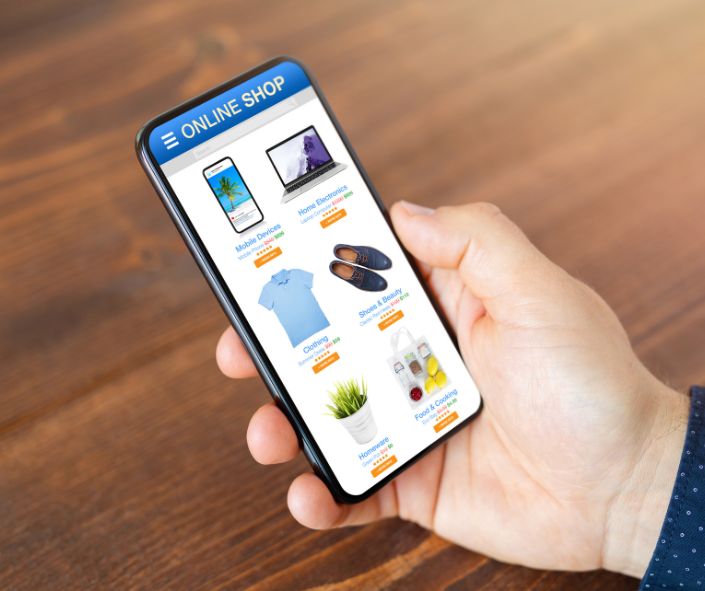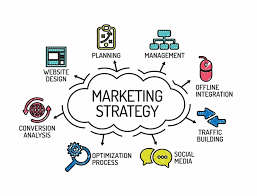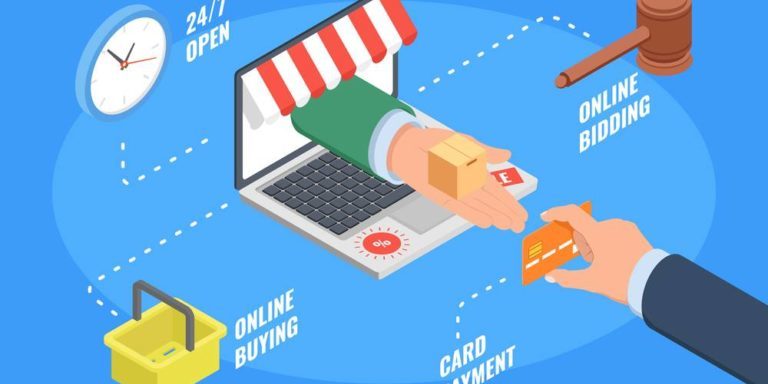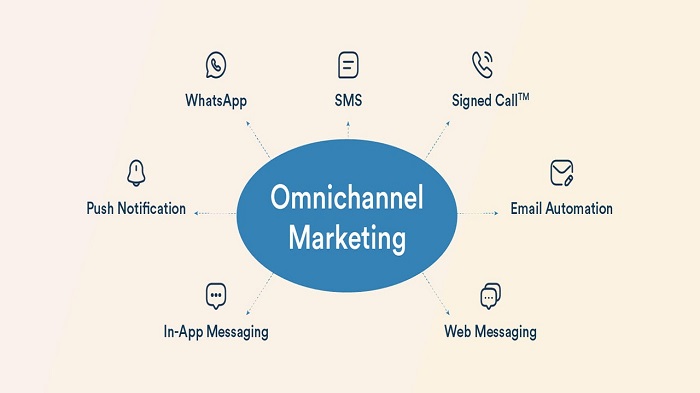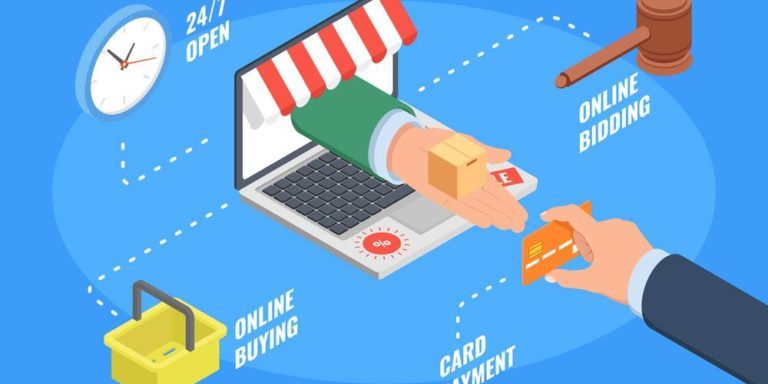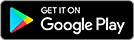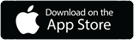Làm thế nào để thiết lập Pixel Facebook đúng cách và tận dụng tối đa dữ liệu?
Trong môi trường kinh doanh trực tuyến ngày càng cạnh tranh, dữ liệu không chỉ là công cụ hỗ trợ mà còn là một lợi thế chiến lược để tối ưu hóa hiệu quả quảng cáo và gia tăng doanh thu. Facebook Pixel, với khả năng theo dõi, phân tích và tối ưu hóa hành vi người dùng, trở thành công cụ không thể thiếu.
Hãy cùng khám phá cách thiết lập Facebook Pixel đúng cách, khai thác tối đa dữ liệu, và tránh các lỗi phổ biến để đạt hiệu quả cao nhất!
1. Facebook Pixel là gì và giá trị của nó đối với doanh nghiệp?
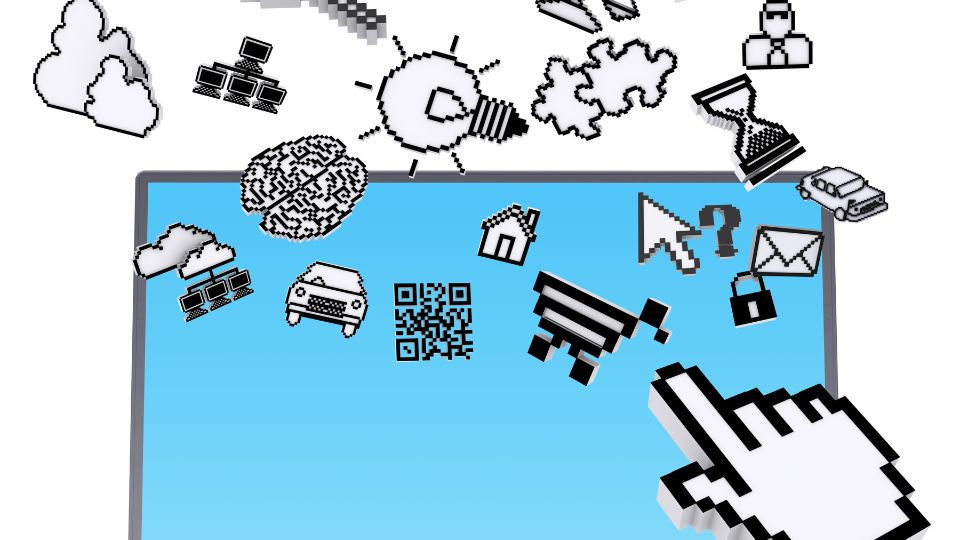
1.1. Facebook Pixel là gì?
Facebook Pixel là một đoạn mã JavaScript mà bạn nhúng vào website để:
- Theo dõi hành động của khách hàng trên trang web: Bao gồm các hoạt động như xem sản phẩm, thêm vào giỏ hàng, hoặc hoàn tất thanh toán.
- Đo lường hiệu quả quảng cáo: Hiểu được mỗi đồng chi tiêu quảng cáo mang lại giá trị gì.
- Tối ưu hóa chiến dịch quảng cáo: Đưa quảng cáo đến đúng đối tượng, đúng thời điểm dựa trên hành vi đã được ghi nhận.
1.2. Tại sao doanh nghiệp cần Facebook Pixel?
- Tăng hiệu suất quảng cáo: Nhắm đúng đối tượng, hạn chế lãng phí ngân sách.
- Hiểu sâu về khách hàng: Dữ liệu từ Pixel cung cấp cái nhìn chi tiết về hành vi và sở thích của khách hàng.
- Remarketing hiệu quả: Tiếp cận lại khách hàng đã từng ghé thăm trang web với thông điệp được cá nhân hóa.
2. Hướng dẫn thiết lập Facebook Pixel đúng cách
Để khai thác tối đa sức mạnh của Pixel, việc thiết lập chính xác là yếu tố tiên quyết.
2.1. Các bước thiết lập cơ bản
Bước 1: Tạo Pixel trên Meta Business Suite
- Truy cập Meta Business Suite → Trình quản lý sự kiện (Events Manager).
- Nhấn vào Thêm nguồn dữ liệu (Add Data Sources) → Chọn Web → Facebook Pixel.
- Đặt tên Pixel phù hợp (VD: Pixel_TenDoanhNghiep) và nhập URL website nếu có.
Bước 2: Cài đặt Pixel vào website
Bạn có thể chọn một trong ba cách sau:
- Tích hợp qua đối tác: Dành cho các nền tảng như Shopify, WordPress. Quá trình này thường chỉ mất vài phút.
- Gắn mã thủ công: Sao chép mã Pixel và dán vào thẻ <head> của website.
- Thông qua Google Tag Manager: Đối với các website phức tạp, cách này sẽ giúp quản lý dễ dàng hơn.
Bước 3: Xác minh tên miền
Để đảm bảo tính hợp lệ và tránh xung đột chính sách iOS 14+, bạn cần xác minh tên miền qua:
- Truy cập Trình quản lý doanh nghiệp (Business Manager).
- Thêm bản ghi TXT hoặc CNAME vào DNS của tên miền.
Bước 4: Cài đặt sự kiện nâng cao
- Sử dụng Event Setup Tool để thiết lập các hành động cần theo dõi mà không cần chỉnh sửa mã nguồn.
- Các sự kiện phổ biến: Page View, Add to Cart, Purchase, Lead, Search.
3. Tận dụng tối đa dữ liệu từ Facebook Pixel
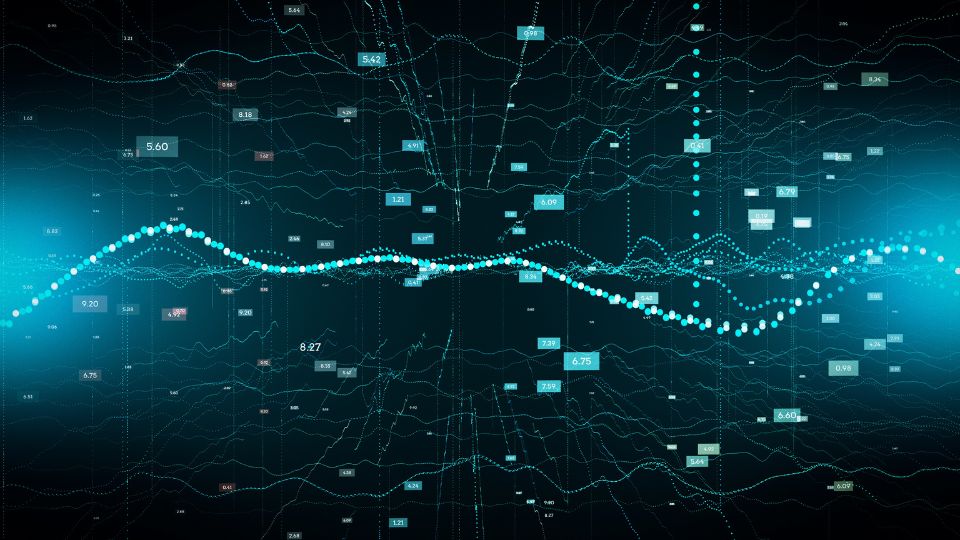
3.1. Phân tích hành vi khách hàng
Facebook Pixel giúp bạn thu thập dữ liệu chi tiết như:
- Nguồn khách hàng: Từ Facebook, Google, hay kênh khác.
- Hành trình khách hàng: Người dùng ghé thăm trang nào, thoát ở đâu, và chuyển đổi như thế nào.
- Sản phẩm ưa thích: Sản phẩm được xem nhiều nhất, giỏ hàng bị bỏ rơi.
3.2. Tạo chiến dịch Remarketing siêu cá nhân hóa
Dựa trên dữ liệu Pixel, bạn có thể:
- Hiển thị quảng cáo sản phẩm mà khách hàng đã xem nhưng chưa mua.
- Cung cấp mã giảm giá để khuyến khích khách hàng quay lại hoàn tất đơn hàng.
3.3. Tối ưu hóa quảng cáo với Lookalike Audience
Sử dụng nhóm đối tượng tương tự (Lookalike Audience) để mở rộng chiến dịch. Ví dụ: Tìm những người có đặc điểm tương đồng với nhóm khách hàng đã mua hàng để tăng tỷ lệ chuyển đổi.
3.4. Áp dụng Conversion API (CAPI)
Khi dữ liệu từ cookie trở nên không đáng tin cậy, CAPI là giải pháp mạnh mẽ giúp đồng bộ hóa dữ liệu trực tiếp từ máy chủ, đảm bảo độ chính xác cao hơn trong việc theo dõi chuyển đổi.
4. Những lỗi thường gặp và cách khắc phục
4.1. Pixel không hoạt động hoặc theo dõi sai dữ liệu
- Nguyên nhân: Mã Pixel không được gắn đúng vị trí hoặc sai cấu hình.
- Khắc phục: Dùng Pixel Helper để kiểm tra lỗi và sửa chữa kịp thời.
4.2. Không xác minh tên miền
- Nguyên nhân: Bỏ qua bước xác minh hoặc không cập nhật DNS.
- Khắc phục: Hoàn tất xác minh trên Meta Business Suite.
4.3. Không tối ưu hóa sự kiện quan trọng
- Nguyên nhân: Không thiết lập đúng hoặc bỏ sót các sự kiện như Purchase, Add to Cart.
- Khắc phục: Kiểm tra và cập nhật lại các sự kiện ưu tiên.
4.4. Không sử dụng Conversion API
- Nguyên nhân: Dựa vào cookie truyền thống dẫn đến mất dữ liệu.
- Khắc phục: Triển khai Conversion API để đảm bảo tính toàn diện trong theo dõi.
5. Kết luận: Tối ưu hóa Facebook Pixel – Bước đi chiến lược để thành công
Facebook Pixel không chỉ là công cụ theo dõi mà còn là nền tảng cho mọi chiến lược quảng cáo hiệu quả. Khi thiết lập đúng cách và khai thác triệt để, bạn sẽ:
- Tăng khả năng nhắm mục tiêu chính xác.
- Giảm chi phí quảng cáo.
- Tối ưu hóa tỷ lệ chuyển đổi.
Nếu bạn đang gặp khó khăn trong việc triển khai hoặc tận dụng Facebook Pixel, hãy đầu tư thời gian để làm chủ công cụ này – vì đây chính là chìa khóa giúp doanh nghiệp của bạn bứt phá trên nền tảng Facebook.